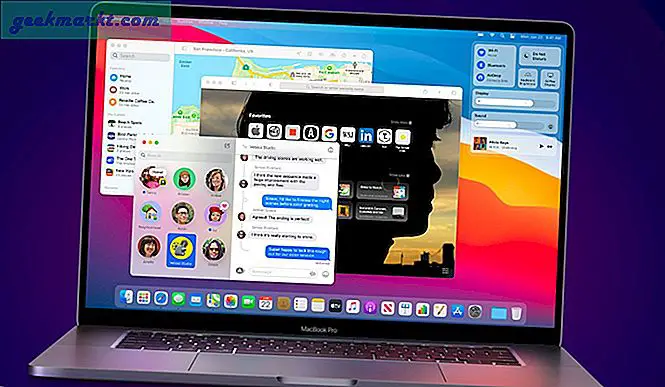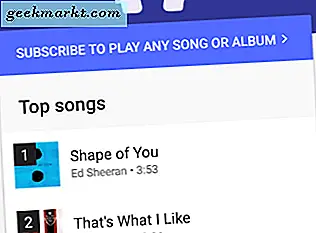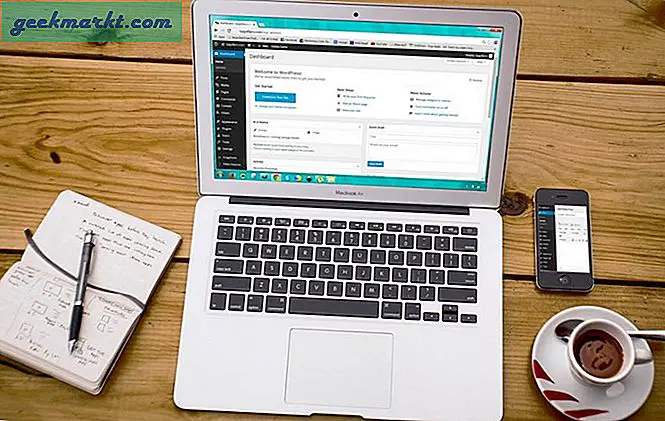Windows benim işletim sistemim, diğer işletim sistemlerinden hoşlanmadığım için değil, onunla bazı harika şeyler yapmama izin veriyor. Geçenlerde bir makale yazdım Windows bilgisayarınızın kilidini bir Android parmak iziyle nasıl açabilirsiniz, şimdi başka bir yol buldum, yani Mi Band 3 ile Windows'un kilidini aç.
Mi Band 3, akıllı telefonlarla iletişim kurmak için Bluetooth kullanan Xiaomi'nin en popüler fitness takipçisi. Öte yandan Windows, bazı komut dosyalarının kilit ekranında bile çalışmasına izin verir. Böylece, bu ikisinin kombinasyonunu kullanarak, her seferinde şifreyi girmek zorunda kalmadan Windows bilgisayarının kilidini açabiliriz. Tek ihtiyacınız olan Bluetooth özellikli Windows 10 PC ve Mi Band 2 veya 3'tür.

Mi Band 3/2 ile Windows'un kilidini açın
İlk önce, Mi Unlock Tool'u Windows Mağazasından indirmeniz gerekir. Bedava.
Herhangi bir nedenle uygulamaya erişemiyorsanız, şunları yapmanız gerekir:Bölgenizi Çin olarak değiştirin. Bunu yapmak için şuraya gidin: Ayarlar > Bölge ve dil ve seçin Çin ülke listesinden.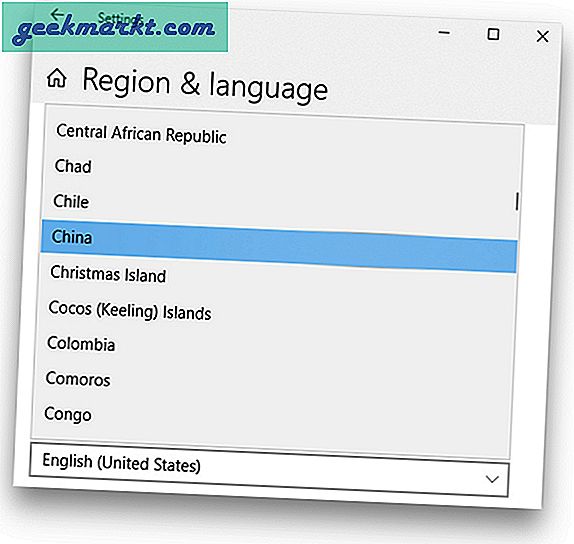
Bilgisayarı yeniden başlatın ve şimdi Windows Mağazasına geri dönerseniz, uygulamayı şimdi görebilmeniz gerekir.
Bilgisayarınız yeniden başladığında, Microsoft Store'a gidin ve arama Mi Unlock Tool veya 小米 智能 解锁 için arama çubuğunda ve Yüklemek uygulama.
Başlatmak uygulamaya dokunun ve taramak bant sekmesi. Uygulama basittir ve yalnızca iki sekme vardır, biri eşleştirme içindir, diğeri eşleştirilmiş bantları gösterir. Bu uygulama yalnızca çift bir Mi Band.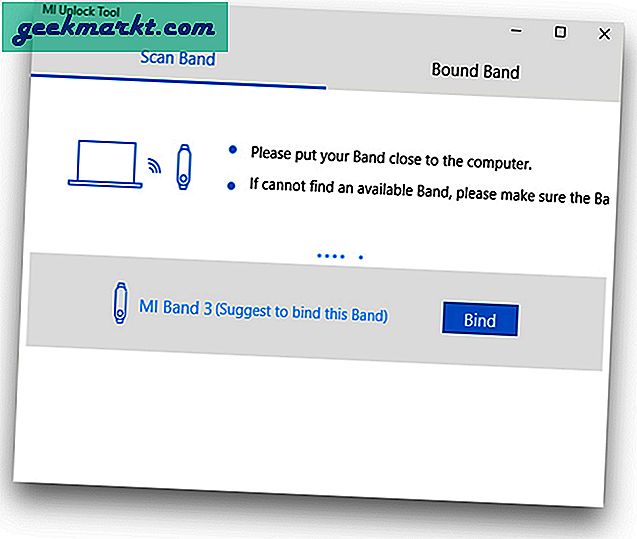
Şimdi Mi Band'iniz güçlendirilmelidir AÇIK ve bağlantı kesildi. Çevirmek zorundasın akıllı telefonun Bluetooth KAPALI Böylece Mi Band eşleştirme için ücretsizdir.
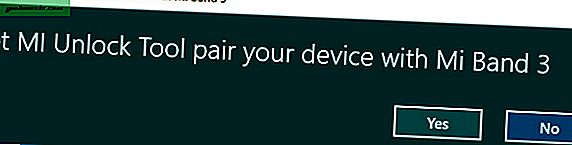
Windows bilgisayarınızda ve Mi kilit açma aracında, Mi Band için tarama yapın, bir veya iki dakika sürebilir, ancak keşfetmek ve senden bağlamak app ile grup. Bunu yapmak için banttaki düğmeye basın. Başarıyla eşleştirildikten sonra, Windows kimlik bilgilerinizi kimlik doğrulaması için soracaktır. Ayrıntıları girin ve tamam'a basın.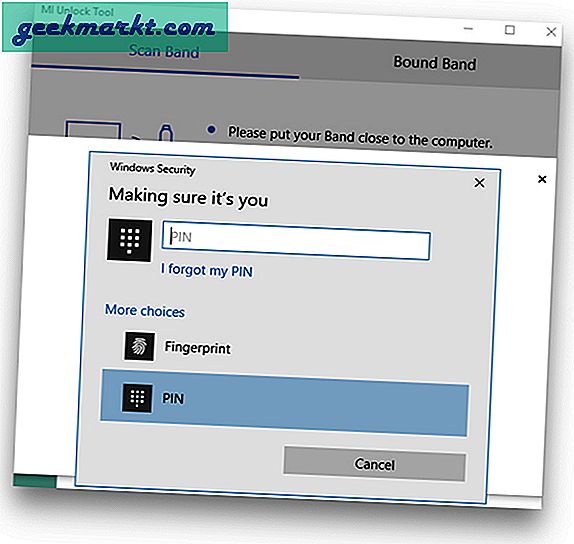
İşte bu kadar. Artık araç, sistemden kilitlendiğinizde mi bandını arayan bir komut dosyasını sessizce çalıştırıyor. Mi Band takılı Windows bilgisayarınıza yaklaştığınızda, bandı tanır ve sizin için bilgisayarın kilidini açar.
Ayrıca Oku: Alexa ile TP-Link Smart Plug nasıl kurulur
Nerede yetersiz kaldı?
Mi Band harika çalışıyor ve saniyeler içinde bilgisayarımın kilidini açıyor, ancak yalnızca bandın bağlantısı kesildiğinde çalışıyor. Telefonunuza veya başka bir cihaza bağlıysa. O zaman bilgisayarınız muhtemelen grubu aramaya devam ederdi. Yani evet öyle ama bazılarını kazanıyorsun, birazını kaybediyorsun. Genel olarak bunu her gün kullandığını görmüyorum çünkü pencerelerin kilidini her açmak istediğimde mi bandının bağlantısını kesmek, şifreyi manuel olarak girmekten daha fazla zaman alıyor.
Mi Band ile Windows'un kilidini açmak?
Bu, bu durumda Windows'un kilidini açmak için Mi Band'ınızı kullanmanın birçok yolundan biriydi. İnsanların bizi otomasyona ve erişim kolaylığına yönlendiren çözümler bulmasının iyi olduğunu düşünüyorum, ancak şahsen bunun hala yeterince rafine olmadığını düşünüyorum. Mi Unlock aracı pencerelerin kilidini açmaya çalışırken Mi Band'ın ücretsiz olmasını gerektirdiğinden, bu gerçekten her gün Windows'umun kilidini açmak için kullanacağım bir şey değil. Etrafta başka bir faydası olmayan bir tane varsa, muhtemelen onun için gitmelisin.